打印机一直连不上网是怎么回事 打印机连不上网处理方法
当我们想要使用打印机进行打印的时候,有时候会遇到这样的情况,打印机一直连不上网。打印机无法连接网络,不仅会打断工作流程,还有可能暗示着打印机或者是电脑设置存在故障问题。那么,打印机连不上网有什么处理方法呢?本文将分析打印机连不上网的常见原因,并提供相应的处理方法。

一、打印机一直连不上网常见原因分析
1、网络设置问题
无线信号弱:打印机距离路由器太远或有障碍物阻挡,导致信号衰减。
IP地址冲突:网络中存在其他设备使用了相同的IP地址,造成冲突。
DNS设置错误:打印机的DNS服务器设置不正确,无法解析网络资源。
2、硬件故障
无线模块故障:打印机内置的无线模块可能出现硬件损坏。
网线问题:使用有线连接时,网线可能损坏或未正确插入。
3、软件配置不当
驱动程序过期:打印机驱动程序版本老旧,不兼容当前操作系统。
安全软件阻止:防火墙或安全软件可能阻止打印机与网络通信。
二、打印机连不上网解决方法
1、检查网络环境
优化无线信号:尽量减少障碍物,调整打印机位置使其靠近路由器。
重置网络设置:尝试在打印机上重置网络设置,获取新的IP地址。
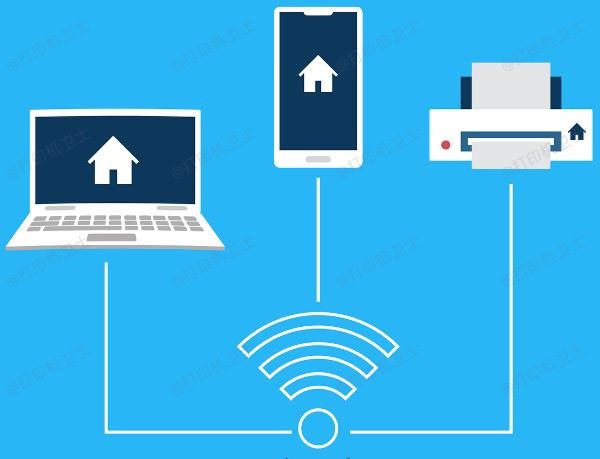
2、排查硬件问题
检查无线模块:如果怀疑无线模块故障,可能需要联系专业人员进行维修或更换。
检查网线连接:确保网线连接牢固,必要时更换新的网线。
3、更新软件与驱动
更新驱动程序:访问“打印机卫士”下载并安装最新的驱动程序。

 好评率97%
好评率97%
 下载次数:4796365
下载次数:4796365
①、安装并打开-打印机卫士,然后点击“立即检测”;
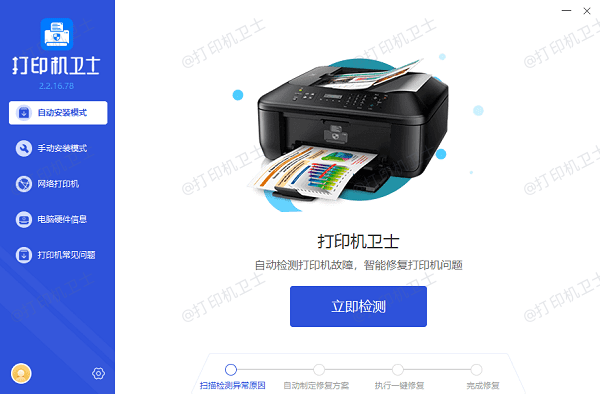
②、软件便会自动检测打印机型号匹配驱动以及检测打印机存在的问题;
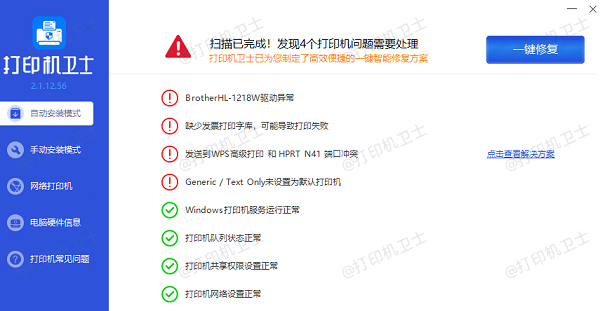
③、根据检测结果点击“一键修复”软件便会进行下载安装驱动,同时解决修复打印机问题。
4、手动配置网络参数
设置静态IP地址:避免IP地址冲突,可以为打印机设置一个静态IP地址。
修正DNS设置:确保DNS服务器地址正确无误,通常可从ISP(互联网服务提供商)获得相关信息。

以上就是打印机一直连不上网是怎么回事,打印机连不上网处理方法。如果有遇到打印机连接、共享、报错等问题,可以下载“打印机卫士”进行立即检测,只需要一步便可修复问题,提高大家工作和打印机使用效率。